המערכת האקולוגית של אפל היא די עצומה וכוללת תכונות רבות שפשוט אין להן תחליף. אולי אתה לא יודע שאתה צריך אחת מהתכונות האלה, עד שתנסה אותה בפעם הראשונה. ואז זה משנה את הדרך שבה אתה עושה עבודה בצורה שפשוט לא אפשרית עם פלטפורמות אחרות.
תוכן
- קריאה קשורה
- מה זה Handoff?
-
כיצד להגדיר Handoff
- דרישות מוקדמות
- להגדיר את זה
-
מה לעשות אם Handoff לא עובד
- ודא שה- Handoff מופעל
- הפעל את "מוצע" עם ה-iPad שלך
- הפעל מחדש את האייפון והאייפד שלך
- בדוק אם יש עדכון תוכנה
- צא מ-iCloud
- פוסטים קשורים:
קריאה קשורה
- לאן נעלמה תכונת 'המשכיות' של אפל ב-iOS 12? יש לנו תשובות
- Apple HomePod לא מנגן תחנות רדיו? איך לתקן
- 15 תכונות חדשות ב-iOS 13.2 שכדאי לך לדאוג להן
- תכונת מצלמת המשכיות לא עובדת ב-MacBook, כיצד לתקן
- המשכיות iOS: כיצד לכבות (ולהפעיל) שיחות המשכיות של iPhone במכשירי iOS ו-Mac OS X שלך
זהו אחד היתרונות הגדולים ביותר להיכנס למערכת האקולוגית של אפל, מכיוון שאתה יכול להתחיל לעבוד על האייפון שלך ואז להרים אותו באייפד שלך. ואם יש לך מק, אתה יכול אפילו לעבור מהאייפון שלך לאייפד שלך ואז למק שלך, או כל אחת מהווריאציות האלה הלוך ושוב.
מה זה Handoff?

ביצוע עבודה בין מכשירים דורש את פונקציונליות Handoff של אפל, הממוקמת תחת המיתוג Continuity. תחת המשכיות, יש שלל תכונות שונות:
- ביטול נעילה אוטומטי
- מצלמת המשכיות
- למסור את
- נקודה חמה מיידית
- שיחות סלולר באייפון
- הודעות SMS/MMS
- לוח אוניברסלי
- סקיצת המשכיות
- סימון המשכיות
אם אתה משתמש באותן אפליקציות באייפון, אייפד ו-Mac שלך, תוכל להעביר את העבודה למכשיר אחר ולהמשיך. זה עובד עבור מסמכי טקסט, הודעות דוא"ל ואפילו כרטיסיות Safari, כך שאתה יכול פשוט לאסוף דברים במכשיר חדש.
כיצד להגדיר Handoff
לפני שתוכל להתחיל להשתמש ב-Handoff, תצטרך לוודא שה-iPhone וה-iPad שלך מוגדרים כראוי לעשות זאת. בנוסף, תצטרך לוודא שבבעלותך מכשיר שאפילו מסוגל להשתמש ב-Continuity בכללותו. להלן התנאים המוקדמים והמכשירים התואמים שיכולים לנצל את היתרונות של Continuity ו- Handoff.
דרישות מוקדמות
- גם האייפון וגם האייפד שלך מחוברים ל-iCloud עם אותו Apple ID.
- בכל מכשיר מופעל Bluetooth.
- בכל מכשיר מופעל Wi-Fi.
- בשני המכשירים הופעל Handoff.
מכשירים תואמים
אייפון
- אייפון 5 ומעלה (מריץ לפחות iOS 8)
אייפד
- iPad Pro (כל הדגמים)
- דור רביעי לאייפד ומעלה
- iPad Air או חדש יותר
- iPad mini או חדש יותר
להגדיר את זה
בתנאי שהאייפון והאייפד שלך תואמים, וההגדרות הדרושות מופעלות, תצטרך להפעיל את Handoff. כך תוכל להפעיל את Handoff:
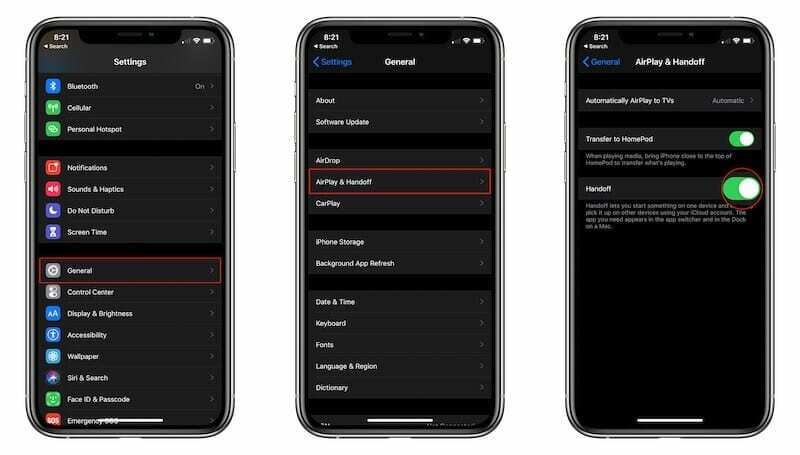
- פתח את אפליקציית ההגדרות באייפון שלך ו אייפד.
- גלול מטה והקש כללי.
- בֶּרֶז AirPlay & Handoff.
- לְמַתֵג למסור את אל ה עַל עמדה.
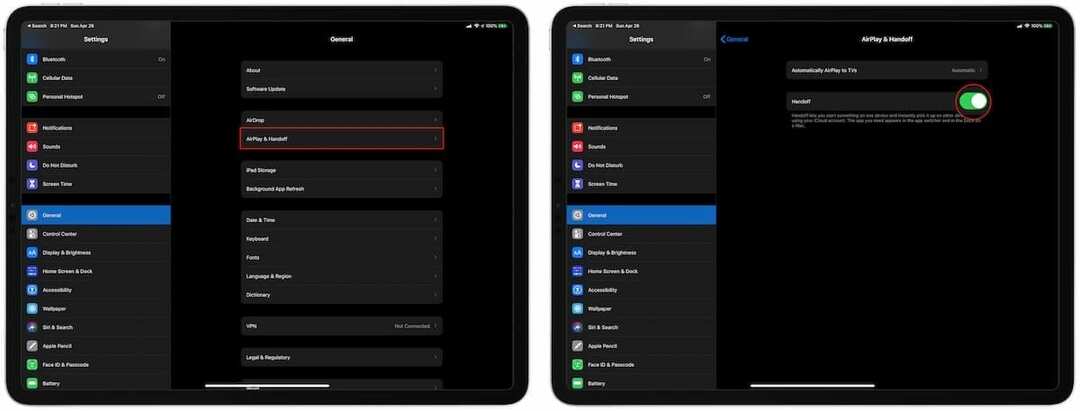
לאחר הפעלה זו, תוכל להתחיל לעבוד במכשיר, ולאחר מכן לאסוף אותו במכשיר iOS או macOS אחר בקלות מתמיד.
מה לעשות אם Handoff לא עובד
מכיוון שזה כל כך מדהים מה שאפל עשתה עם Continuity ו-Handoff, זה יכול להיות בלם עצום להיתקל בבעיות. יש מקרים שכן
ודא שה- Handoff מופעל
אם כבר הגדרת את Handoff בעבר ואתה מתחיל להיתקל בבעיות, הדבר הראשון שתרצה לעשות הוא לוודא שהוא עדיין מופעל. כך תוודא אם Handoff מופעל:
- פתח את אפליקציית ההגדרות באייפון שלך ו אייפד.
- גלול מטה והקש כללי.
- בֶּרֶז AirPlay & Handoff.
בתחתית הרשימה, תרצה לוודא שה- למסור את האפשרות מופעלת. אם לא, זו הסיבה שלא הצלחת להשתמש ב-Handoff בין האייפון והאייפד שלך בהצלחה.
הפעל את "מוצע" עם ה-iPad שלך
שלב זה מיועד רק לאייפד שלך, אך תצטרך לוודא שה מוּצָע אפשרויות מופעלות. זהו האזור ברציף שבו יופיעו האפליקציות הדרושות ושתוכל לפתוח אותן באייפד מהאייפון שלך.
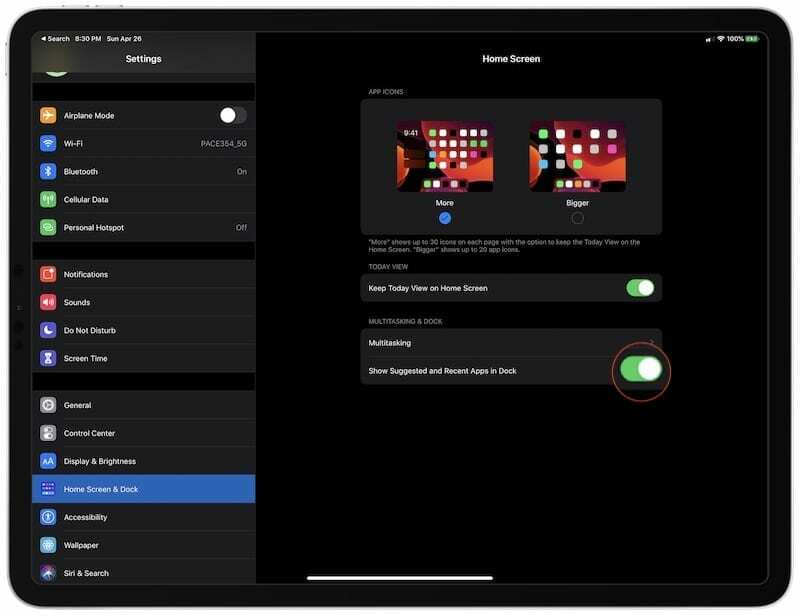
- פתח את ה הגדרות אפליקציה באייפד שלך.
- גלול למטה ובחר מסך בית ותחנת עגינה.
- תַחַת ריבוי משימות ועגינה, אפשר הצג אפליקציות מוצעות ואחרונות ב-Dock.
בהמשך, תראה אפליקציות מופיעות בקצה הימני של המזח שלך, אם ניתן להשתמש בהן ב-Handoff ועם Continuity.
הפעל מחדש את האייפון והאייפד שלך
אם המכשירים השונים שלך אינם פועלים כרגיל, דרך טובה להחזיר דברים להילוך היא "לאלץ" הפעלה מחדש. גם אם אתה יכול לקיים אינטראקציה עם המכשירים האלה, הפעלה מחדש בכוח יכולה לעזור להעלים קורי עכביש או באגים פוטנציאליים שקורים.
כפה על הפעלה מחדש של האייפון שלך:

- לחץ ושחרר במהירות את לחצן הגברת עוצמת הקול.
- לחץ ושחרר במהירות את לחצן החלשת עוצמת הקול.
- לחץ והחזק את לחצן הצד עד להופעת הלוגו של אפל.
- כאשר הלוגו מופיע, שחרר את לחצן הצד.
כפה על הפעלה מחדש של האייפד שלך:

- לחץ ושחרר במהירות את לחצן הגברת עוצמת הקול.
- לחץ ושחרר במהירות את לחצן החלשת עוצמת הקול.
- לחץ והחזק את לחצן ההפעלה עד להופעת הלוגו של Apple.
- כאשר הלוגו מופיע, שחרר את לחצן הצד.
בדוק אם יש עדכון תוכנה
בעוד שכותרות החדשות מתמקדות בתוספות התכונות הגדולות בכל הנוגע לעדכונים, אפל משקיעה עבודה רבה בקצה האחורי. ישנם באגים שונים שמשפיעים על משתמשים רבים והעדכונים כוללים תיקונים כדי לגרום למכשירים שלך לעבוד כפי שאפל (ואת) התכוונו.
- פתח את אפליקציית ההגדרות באייפון או אייפד שלך.
- בֶּרֶז כללי.
- בֶּרֶז עדכון תוכנה.
אם קיים עדכון, תוכל לבצע את ההנחיות הדרושות כדי להתקין את העדכון בכל מכשיר שצריך אותו. אם לא, נסה לאתחל מחדש כדי לראות אם אתה יכול לגרום לזה לעבוד, אבל אם לא, המשך עם האפשרות הבאה.
צא מ-iCloud
האפשרות האחרונה שתרצה לנסות היא לצאת ואז לחזור ל-iCloud מה-iPhone וה-iPad שלך. כך תוכל לעשות זאת מהמכשירים שלך:
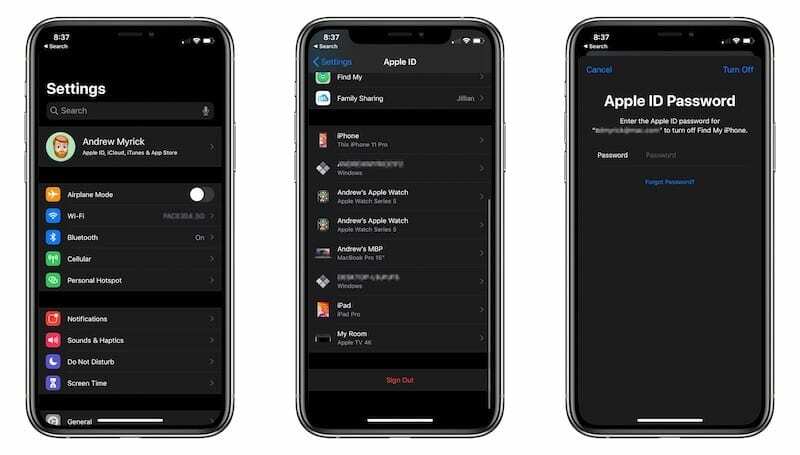
- פתח את אפליקציית ההגדרות באייפון ובאייפד שלך.
- הקש על שמך למעלה.
- גלול מטה והקש התנתק.
- הזן את סיסמת Apple ID שלך.
- בֶּרֶז לכבות.
- בחר את הנתונים שברצונך לשמור עותק מהם במכשיר שלך.
- בֶּרֶז התנתק.
- בֶּרֶז התנתק שוב כדי לאשר.
לאחר שתצא, תרצה להפעיל מחדש את האייפון והאייפד שלך. לאחר מכן, היכנס שוב עם אותו Apple ID וסיסמה בשני המכשירים.
אנדרו הוא סופר עצמאי המבוסס על החוף המזרחי של ארה"ב.
הוא כתב עבור מגוון אתרים לאורך השנים, כולל iMore, Android Central, Phandroid ועוד כמה. כעת, הוא מבלה את ימיו בעבודה בחברת HVAC, תוך כדי אור ירח ככותב עצמאי בלילה.